 |
АвтоАвтоматизацияАрхитектураАстрономияАудитБиологияБухгалтерияВоенное делоГенетикаГеографияГеологияГосударствоДомДругоеЖурналистика и СМИИзобретательствоИностранные языкиИнформатикаИскусствоИсторияКомпьютерыКулинарияКультураЛексикологияЛитератураЛогикаМаркетингМатематикаМашиностроениеМедицинаМенеджментМеталлы и СваркаМеханикаМузыкаНаселениеОбразованиеОхрана безопасности жизниОхрана ТрудаПедагогикаПолитикаПравоПриборостроениеПрограммированиеПроизводствоПромышленностьПсихологияРадиоРегилияСвязьСоциологияСпортСтандартизацияСтроительствоТехнологииТорговляТуризмФизикаФизиологияФилософияФинансыХимияХозяйствоЦеннообразованиеЧерчениеЭкологияЭконометрикаЭкономикаЭлектроникаЮриспунденкция
Встроенные функции. Мастер функций
Все функции, используемые в MathCAD, можно разделить на два типа:
· встроенные функции;
· определенные пользователем функции;
Некоторые математические функции приведены в таблице 7.2.
Встроенные функции можно вводить с клавиатуры, а можно вставлять с помощью Мастера функций. Мастер функции можно вызва ть следующими способами:
1. Щелкнуть по значку мастера функций на панели инструментов  .
.
2. Выбрать в пункте меню Insert команду Function.
3. Комбинация клавиш Ctrl+E.
Независимо от способа вызова Мастера функций на экране появится окно, изображенное на рис. 7.12.
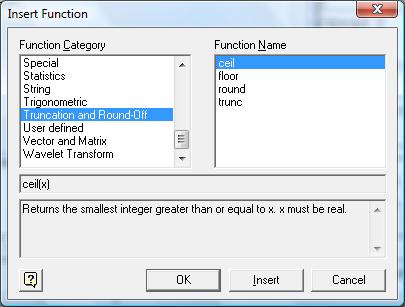
Рис. 7.12. Окно мастера функций MathCAD.
В окне Мастера функций представлено 2 списка. Список слева предназначен для выбора категории функции (Function category). Если категория функции неизвестна, то ее всегда можно найти в категории All. В списке слева приведены функции выбранной категории (Function Name). После выбора функции в нижней части окна можно увидеть функцию и ее краткое описание.
В окне мастера функций находятся кнопки: вызова подробной справки по выбранной функции  , OK, Insert, Cancel. Щелчок по кнопке
, OK, Insert, Cancel. Щелчок по кнопке  вызывает окно справочной системы MathCAD, кнопка OK вставляет шаблон функции
вызывает окно справочной системы MathCAD, кнопка OK вставляет шаблон функции 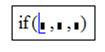 на рабочий лист документа и закрывает окно Мастера функций, кнопка Insert вставляет шаблон функции в рабочий лист, не закрывая окна.
на рабочий лист документа и закрывает окно Мастера функций, кнопка Insert вставляет шаблон функции в рабочий лист, не закрывая окна.
Поиск по сайту: